Comment restaurer la sauvegarde iCloud ?
Vous venez d'acheter votre premier iPhone et vous souhaitez des éclaircissements sur le système de sauvegarde et de restauration du smartphone Apple ? Sachez qu'il existe deux manières de sauvegarder et donc de restaurer l'iPhone. Mais avant de procéder à la récupération, il est essentiel de faire une sauvegarde (éventuellement sur iCloud et iTunes) de notre iPhone. De cette manière, nous pouvons restaurer, après l'achat du nouvel iPhone, toutes les données que nous avions précédem-ment stockées sur notre appareil iOS.
Voyons comment restaurer une sauvegarde d'iCloud d'un iPhone à la fois en ligne et hors ligne. Les indications que vous trouverez ci-dessous sont valables pour tous les modèles d’iPhone et pour toutes les dernières versions d’iOS.
- Avant la restauration iCloud
- Comment procéder à la restauration de sauvegarde iCloud ?
- Restaurer les données de sauvegarde iCloud sélectivement
1. Restaurer une sauvegarde iCloud
Vous pouvez restaurer une sauvegarde de vos données stockées sur le compte iCloud. Il existe plu-sieurs façons de procéder. Si l'appareil fonctionne correctement, il suffit d'accéder à l'application Réglages. Après avoir effectué la procédure d’initialisation, vous aurez la possibilité de sélectionner l’un des fichiers de sauvegarde stockés sur le compte iCloud avec lequel restaurer les données personnelles et les paramètres de configuration.
Si une sauvegarde de votre iPhone n'est pas possible, cela peut être dû à diverses raisons. Il est possible, par exemple, qu'Internet ne fonctionne pas correctement. Un bug d'une ancienne version d'iOS peut également être à l'origine du problème. Dans ce cas, nous vous suggérons d’essayer la prochaine solution pour voir si vos sauvegardes iCloud peuvent se charger.
1.1. Avant la restauration iCloud
Pour restaurer une sauvegarde sur iPhone, il faut tout d’abord :
- Lancez l'application "Réglages".
- Appuyez sur l'élément "iCloud".
- Vérifiez que vous vous êtes connecté à votre identifiant Apple.
- Sélectionnez l'élément "Sauvegarde".
- Si vous n'avez pas effectué de sauvegarde récemment, choisissez l'option "Sauvegarder maintenant".
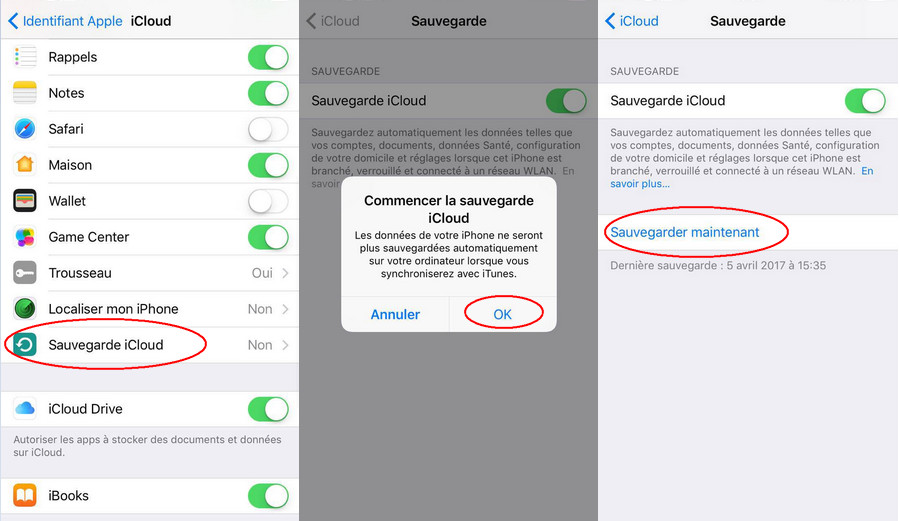
Une fois la sauvegarde terminée, l'écran principal de l'application Réglages s'affiche.
1.2. Comment procéder à la restauration de sauvegarde ?
Après avoir sauvegardé des données sur iCloud, voici la marche à suivre :
- Appuyez sur l'élément "Général".
- Sélectionnez l'option "Réinitialiser".
- À ce stade, choisissez l’option "Effacer contenu et réglages".
- Entrez le code de déverrouillage (le même que vous utilisez pour accéder à l'appareil lorsqu'il est en mode veille). Pour déverrouiller l'écran si vous avez activé un code de sécurité, vous devez le saisir.
- Appuyez sur "Effacer l’iPhone". Indiquez le mot de passe d'accès de votre identifiant Apple.
- Attendez la fin du processus d'initialisation de l’appareil. L'iDevice utilisé sera redémarré automatiquement. Une fois l'initialisation terminée, allez directement à la section "Restaurer à partir d’iCloud".
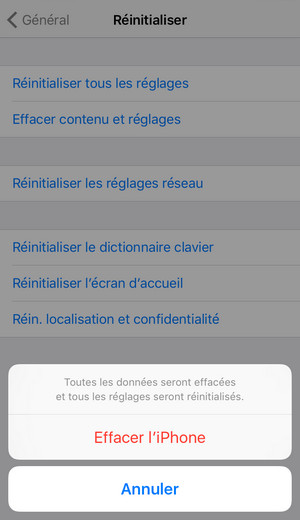
Astuces : De nombreux utilisateurs concernés ne peuvent pas télécharger les données iCloud lors d'une sauvegarde sur le système iOS. Pourquoi la restauration iCloud échoue-t-elle après la mise à jour iOS 12 ? Il existe de nombreuses possibilités pour cela, si vous avez besoin de l’aide, consultez : Solutions : sauvegarde iCloud impossible.
2. Restaurer les données de sauvegarde iCloud sélectivement
On sait que l’iCloud est un bon outil pour restaurer des données. Si vous avez supprimé un contact dans le répertoire par erreur, si vous avez perdu des photos de vos vacances ou des données importantes. Après la perte, on a la possibilité de les retrouver grâce à une sauvegarde. Et il existe une solution qui s'appelle Tenorshare UltData. Compatible avec iOS 12 et est disponible en deux versions, une pour Mac et une autre Windows, dont la différence réside uniquement dans le système d’exploitation pour lequel elles ont été développées.
Voici les 4 étapes simples à suivre pour récupérer des données sur iCloud vers iPhone ou vers ordi-nateur à l'aide de Tenorshare UltData :
Pour commencer, il faut tout d'abord télécharger UltData sur un ordinateur Windows ou Mac.
Étape 1. Téléchargez, installez et démarrez Tenorshare UltData. Sélectionnez ensuite le mode "Récupérer depuis sauvegarde iCloud ".
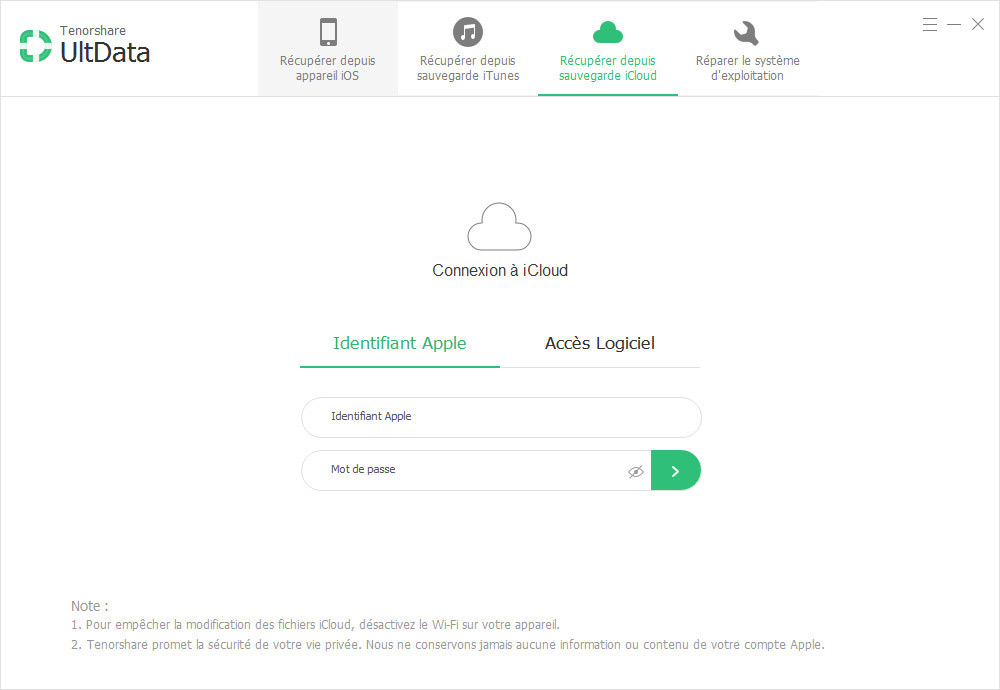
Étape 2. Connectez l’iPhone à l’ordinateur et lancez la numérisation.
Via un câble USB, connectez votre iPhone à un PC / Mac et le logiciel le détectera immédiatement. À ce stade, il vous suffit de cliquer sur "Analyser" pour lancer l'analyse de la mémoire de l'iPhone à la recherche des données stockées sur iCloud, qui sont toujours récupérables.
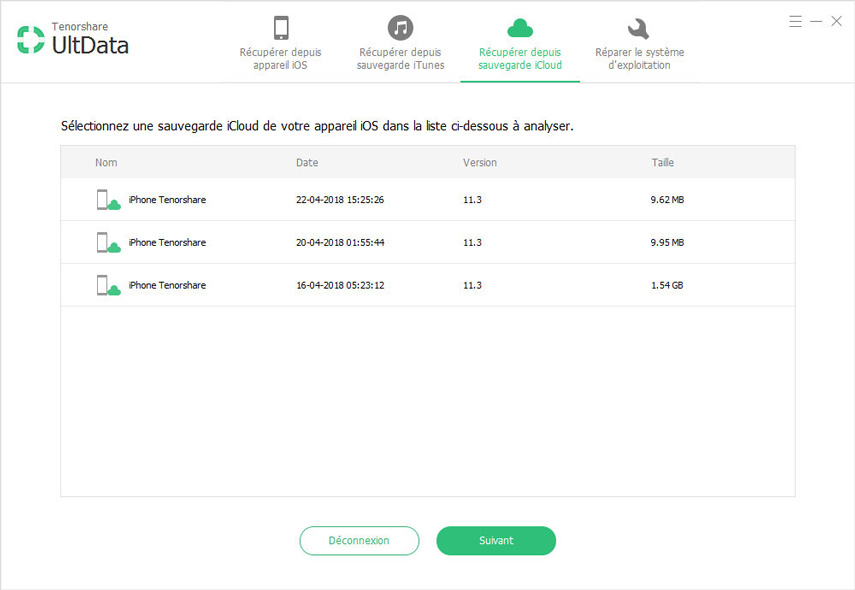
Étape 3. Immédiatement après le scan, le programme listera tous les fichiers trouvés. Les fichiers seront orga-nisés par catégorie et type. Vous pouvez afficher les données trouvées. Par exemple, en cliquant à gauche dans le dossier "Photos", vous pouvez voir un aperçu des photos trouvées.
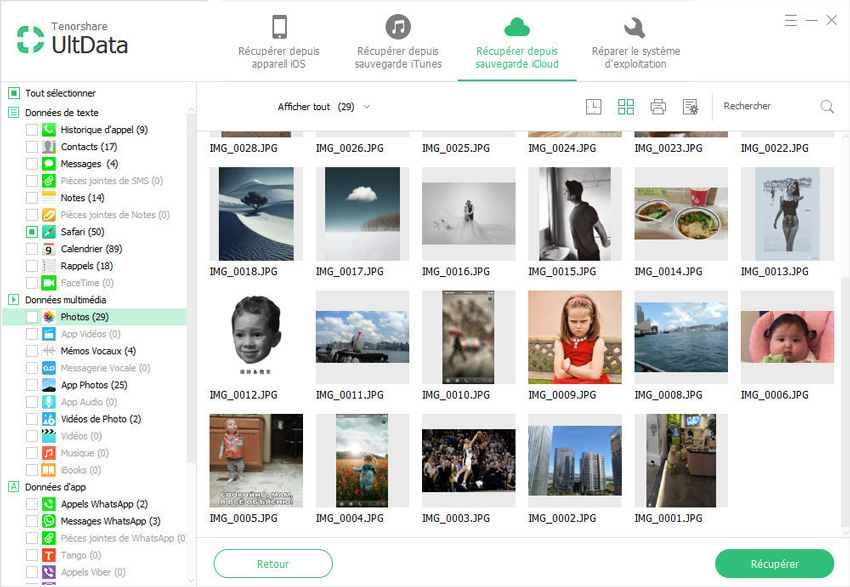
Étape 4. Pour terminer, sélectionnez les fichiers souhaités et cliquez sur le bouton "Récupérer" pour les enre-gistrer sur votre ordinateur ou sur votre iDevice (certaines données).
Comme expliqué, la récupération de plusieurs données disparues ou supprimées par erreur peut être récupérée, car il peut s'agir d'un ou de plusieurs contacts de l'annuaire, du journal des appels, des messages, des pièces jointes de SMS, des notes, de l'historique de Safari, des événements du calen-drier et des rappels. Mais non seulement cela, le logiciel de récupération de données iPhone est capable de récupérer des mémos vocaux, des photos dans le rôle, des vidéos, des messages vocaux, des mes-sages de WhatsApp, Tango, Viber et des documents contenus dans des applications. L'utilisateur peut lire un aperçu de tous les fichiers en connectant simplement l’appareil à l'ordinateur sur lequel le programme est installé et démarré. À ce stade, il peut également sélectionner et récupérer les fichiers affectés, ou procéder à une réinitialisation totale de tous les fichiers.
Astuces pour utiliser la sauvegarde de iCloud quand vous achetez un nouvel iPhone
Lorsqu'un nouvel iPhone est allumé pour la première fois, le premier écran qui apparaît est celui d'iOS qui vous demandera de définir certaines informations. À ce stade, il vous sera demandé si vous souhaitez restaurer une sauvegarde depuis iTunes ou iCloud. Choisissez l'option que vous pré-férez si vous souhaitez restaurer les données iCloud ou iTunes d'un ancien iPhone ou sélectionnez Nouvel iPhone si vous préférez effectuer l'opération ultérieurement ou si vous souhaitez configurer l’appareil à partir de zéro.
Astuce 1. Différence entre la restauration iTunes et iCloud (pour utilisateur iOS novice)
- Sauvegarde et restauration via iTunes : vous permettent de stocker les données et les paramètres de votre iPhone sur votre ordinateur, puis de les restaurer si nécessaire. Ce type de sauvegarde peut être utilisé en connectant l'iPhone à l'ordinateur via un câble.
- Sauvegarde et restauration via iCloud : vous permet de créer une sauvegarde complète de l’iPhone sur cloud. Ces sauvegardes peuvent être utilisées sans connecter l'iPhone à l'ordinateur, mais pren-nent plus de temps que celles hors connexion dans iTunes, car elles impliquent le téléchargement et le téléchargement de nombreuses données à partir d'Internet.
Astuce 2. Compatibilité entre différentes sauvegardes iOS
Si la sauvegarde a été effectuée avec un système d'exploitation supé-rieur à celui de l’appareil remplacé, une étape supplémentaire est nécessaire avant de restaurer la sau-vegarde : après avoir sélectionné la sauvegarde à réimporter, vous devez cliquer sur Mettre à jour iOS et attendre que l'appareil soit mis à jour. Une fois l’appareil redémarré, il vous demandera une brève reconfiguration jusqu'à ce que vous obteniez la réinsertion de l'identifiant Apple et du mot de passe pour lancer la restauration de la sauvegarde à partir d'iCloud.
D’autres astuces à ne pas manquer :
- Retrouver 35+ types de fichiers (SMS, photos, vidéos, contacts, WhatsApp, etc.)
- Logiciel N°1 pour extraire toutes les données d'une copie de sauvgearde iCloud
- Récupérer vos données d'iPhone/iPad/iPod désirées. Logiciel intuitif, facile à utiliser.
- Sauvegarder, restaurer des messages WhatsApp, LINE, Kik, Viber, WeChat.





